先决条件:
在创建具有字段存储的逻辑示意图属性之前,建议您创建并配置此逻辑示意图类的相关字段,以用于存储逻辑示意图属性值。所创建的字段的名称必须与随后要创建的逻辑示意图属性的名称相同。
当在逻辑示意图模板中配置这些字段后,通过逻辑示意图属性可以管理与逻辑示意图相关的数据。要在“逻辑示意图数据集编辑器”中创建逻辑示意图属性,必须使用“新建属性”命令。在逻辑示意图属性的配置过程中,主要涉及到配置属性的名称、类型、存储与求值模式以及属性值的计算方法。
以下步骤详细介绍了如何在“逻辑示意图数据集编辑器”中创建逻辑示意图模板的逻辑示意图属性:
- 在“逻辑示意图数据集编辑器”中编辑逻辑示意图数据集。
- 如果逻辑示意图数据集资源未以树视图形式在“逻辑示意图项目”窗口中列出,请单击“逻辑示意图数据集编辑器”工具条中的视图,然后单击项目树。
- 在“逻辑示意图数据集编辑器”树中,右键单击要创建逻辑示意图属性的逻辑示意图模板条目。
- 单击新建属性。
在编辑器窗口的右侧会自动出现新建的逻辑示意图属性的新“属性”选项卡:
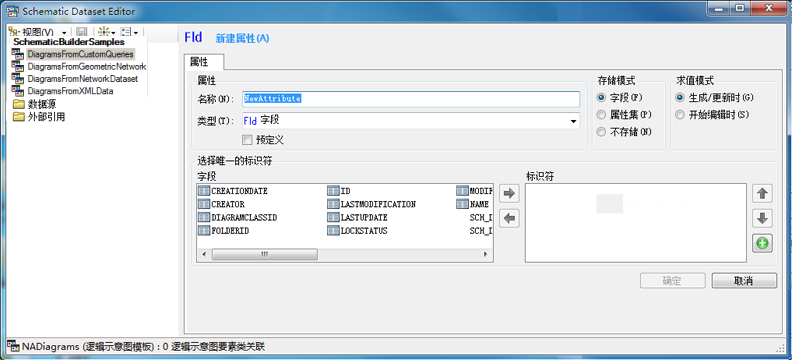
- 在“属性”选项卡的名称字段中输入新逻辑示意图属性的名称。
- 如果要将逻辑示意图属性值存储在逻辑示意图类表中(存储模式为“字段”),并且在此表中已有一个字段用于存储这些值,则请在名称文本框中输入该字段的名称。
- 对于应用于逻辑示意图模板的逻辑示意图属性,不存在预定义属性名称。
- 按照以下原则从类型下拉列表中选择逻辑示意图属性的类型:
- 如果逻辑示意图属性具有不变的常量值,请选择常量。
- 如果逻辑示意图属性的值将由自定义查询(即,针对该属性所关联的逻辑示意图模板指定的自定义查询)返回的字段提供,请选择字段。
- 如果逻辑示意图属性值将通过格式化其他现有属性值来生成自己的值,请选择已格式化。
- 如果通过应用函数来计算逻辑示意图属性值,请选择函数。
- 如果逻辑示意图属性值将由逻辑示意图规则、构建器或其他自定义组件自动管理,请选择属性集。
- 如果逻辑示意图属性值将由自定义查询(即,可以针对该属性所关联的逻辑示意图指定的自定义查询)之外的其他查询返回,请选择查询。
- 选择脚本可创建由 VB 脚本返回属性值的逻辑示意图属性。
对于每个具有自己特定参数的属性类型,“属性”选项卡的内容会随着所选属性类型自动改变。
- 根据指定的属性类型配置属性的特定参数。
这些具体配置将在其他不同主题中详细介绍。根据您要创建的属性类型,单击以下超链接之一:
- 为属性值选择存储模式。必须通过存储模式部分配置此信息:
- 如果要将逻辑示意图属性值存储在相关逻辑示意图类表的某字段中,请选择字段。
- 如果要将逻辑示意图属性值存储在逻辑示意图数据集中,但不需要在相关逻辑示意图类表的字段中明确提供此信息,请选择属性集。
- 如果不需要存储属性值,请选择不存储。
在“字段”存储模式下,逻辑示意图属性值会存储在一个字段中,该字段的名称与相关逻辑示意图类表中的属性名称相同。在“属性集”存储模式下,逻辑示意图属性值存储在一个属性集中,该属性集的名称必须与逻辑示意图的 BLOBS 字段中的逻辑示意图属性名称相一致。
- 配置何时对逻辑示意图属性值进行求值。必须在求值模式部分中执行此配置:
- 如果在生成逻辑示意图以及每次对其进行更新时进行求值,请选择生成/更新时。
- 如果在生成和更新逻辑示意图以及将其加载到内存时(也就是对其启动编辑会话时)进行求值,请选择开始编辑时。
- 如果在生成、更新、加载逻辑示意图以及由于某原因而必须对逻辑示意图内容进行刷新或重绘(例如,逻辑示意图中的比例或范围发生变化)时进行求值,请选择重绘/刷新时。
- 如果希望根据需要来控制逻辑示意图属性的求值,请选择根据需要。
根据当前指定的属性类型和存储模式,其中的某些选项会不可用。
“重绘/刷新时”求值模式始终不适用于在逻辑示意图中应用的逻辑示意图属性。该选项始终不可用。
- 单击“属性”选项卡底部的确定以确认逻辑示意图属性参数,现在这些参数已全部设置完毕。
在“数据集编辑器”树中,会在应用新建逻辑示意图属性的逻辑示意图模板条目下显示一个新条目,以代表这个新建的逻辑示意图属性。根据属性类型,在逻辑示意图属性树条目左侧会出现以下图标之一:
 表示“常量”类型
表示“常量”类型 表示“字段”类型
表示“字段”类型 表示“已格式化”类型
表示“已格式化”类型 表示“函数”类型
表示“函数”类型 表示“属性集”类型
表示“属性集”类型 表示“查询”类型
表示“查询”类型 表示“脚本”类型
表示“脚本”类型
- 单击“逻辑示意图数据集编辑器”工具条中的保存。
为逻辑示意图属性而配置的大多数参数都可以根据需要随时重新配置。在创建逻辑示意图属性时唯一被锁定的参数就是属性名称。